Chrome è senza dubbio un ottimo browser.È intuitivo e facile da usare ed è una delle applicazioni più popolari rilasciate da Google.Ma questo non significa che non incontrerai errori di tanto in tanto.L'errore "La tua connessione non è privata" è uno di questi errori.Questo errore non ti consentirà di visitare un determinato sito Web e potrebbe essere fastidioso.
Fortunatamente, ci sono alcuni modi per risolvere questo problema e rivedere ciò che scegli.Se questo errore ti infastidisce molto, continua a leggere.
Che cosa ha causato la tua connessione non è un errore privato?
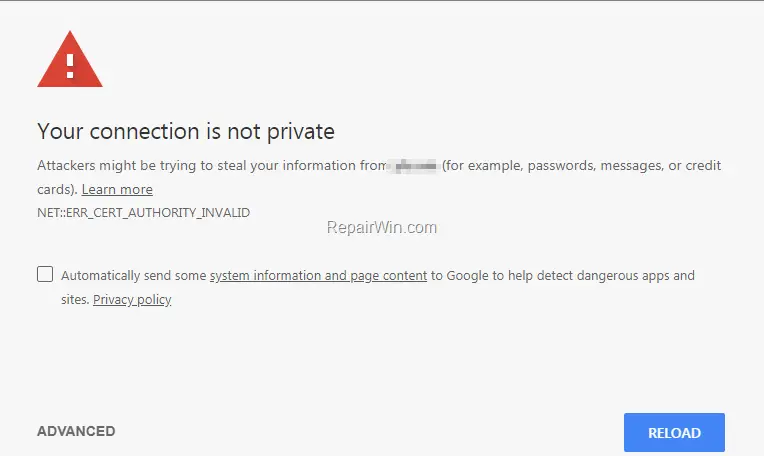
Internet è un ottimo posto con infinite informazioni.Il fatto che queste informazioni siano prontamente disponibili lo rende ancora più interessante.Ma in realtà, ci sono molte persone che hanno poca o nessuna considerazione per la privacy degli altri.Ecco perché la sicurezza è importante e SSL (Secure Socket Layer) è il fondamento della sicurezza in Internet.
Fondamentalmente, SSL garantisce che le informazioni tra il server Web e il browser siano private.Si ottiene crittografando i dati.Il certificato SSL verrà rilasciato al sito Web e il browser lo utilizzerà per l'autenticazione.
A volte, questa autenticazione fallisce a causa di un certificato SSL sconosciuto, un certificato SSL scaduto o una connessione non sicura tra il computer e il server.Ciò causerà un errore "la tua connessione non è privata" e ti impedirà di accedere alla pagina web.
Come riparare la tua connessione non è un errore privato?
Sono disponibili alcuni suggerimenti per la risoluzione dei problemi.Continua a leggere per saperne di più.
1. Determinare la data e l'ora
Se la data e l'ora non sono aggiornate, Chrome potrebbe non essere in grado di verificare il certificato.I passaggi per farlo sono riportati di seguito.
- Trova la sezione della data e dell'ora nell'angolo in basso a destra del desktop.Fare clic con il tasto destro su di esso e selezionare Regola data/ora.
- Imposta l'ora automaticamente o aggiornala da solo.
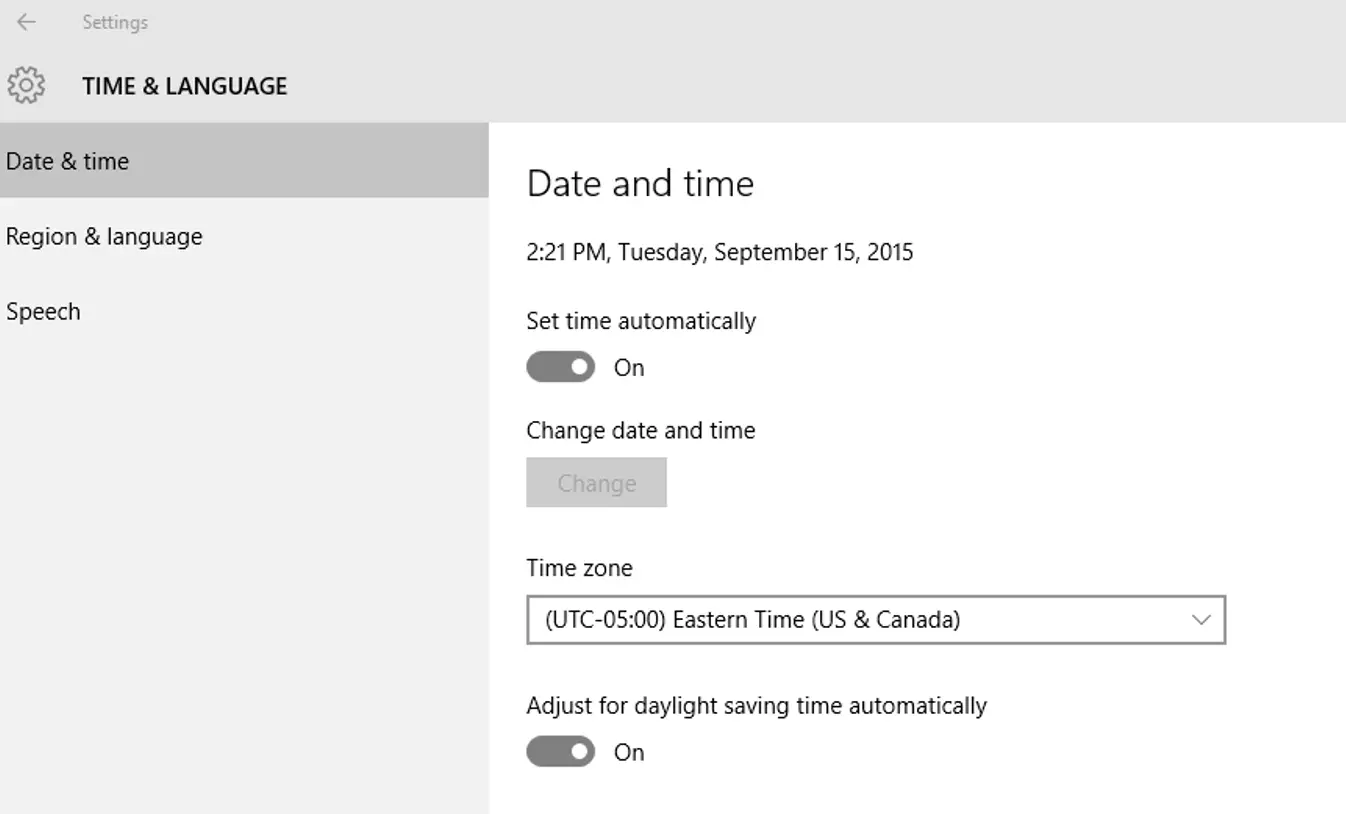
2. Accedi al portale
Se utilizzi il Wi-Fi pubblico in aeroporto o in hotel, devi effettuare il login.Assicurati di accedere al portale Wifi in un luogo pubblico.
3. Disattiva l'antivirus o modifica le sue impostazioni
Alcuni software antivirus possono bloccare specifici certificati SSL, il che può portare a un errore "la tua connessione non è privata".È possibile disattivare la funzione che consente di eseguire la scansione di HTTPS nelle impostazioni del firewall.
Quella che segue è una descrizione di alcuni software antivirus popolari.
Avast Free Antivirus
Avast Free Antivirus: se è stato installato Avast, è necessario disattivare la scansione HTTPS.Procedi come segue.
- Clicca su impostazioni e troverai la protezione attiva.
- Verrà aperto Web Shield e dovrai fare clic su Personalizza.
- Quindi deseleziona "Abilita scansione HTTPS" e premi OK.
Kaspersky
I passaggi per questo sono i seguenti.
- Vai alle impostazioni e trova altro.
- Puoi trovare la rete qui, quindi deselezionare Cerca connessioni crittografate.
Bit di guardia
Si prega di seguire i passaggi seguenti per disabilitare la scansione SSL.
- Fai clic su Impostazioni, quindi attiva Controllo privacy.
- Seleziona anti-phishing e disattiva la scansione SSL
ESET
Puoi fare queste tre cose per aiutarti a sbarazzarti di questo errore.
- Vai alle impostazioni e seleziona le impostazioni avanzate.
- Seleziona "Protezione accesso web" in "Web ed e-mail".
- Scoprirai che il controllo del protocollo HTTP non viene utilizzato in HTTP e HTTPS e seleziona questa opzione.
Ricordati di disattivare temporaneamente il firewall integrato.Se disponi di un software antivirus non elencato sopra e non sai come disattivare lo scanner https, devi solo disattivare temporaneamente l'intero software antivirus.Ma assicurati che il sito web che stai cercando di visitare sia affidabile.
4. Attiva la modalità di navigazione in incognito
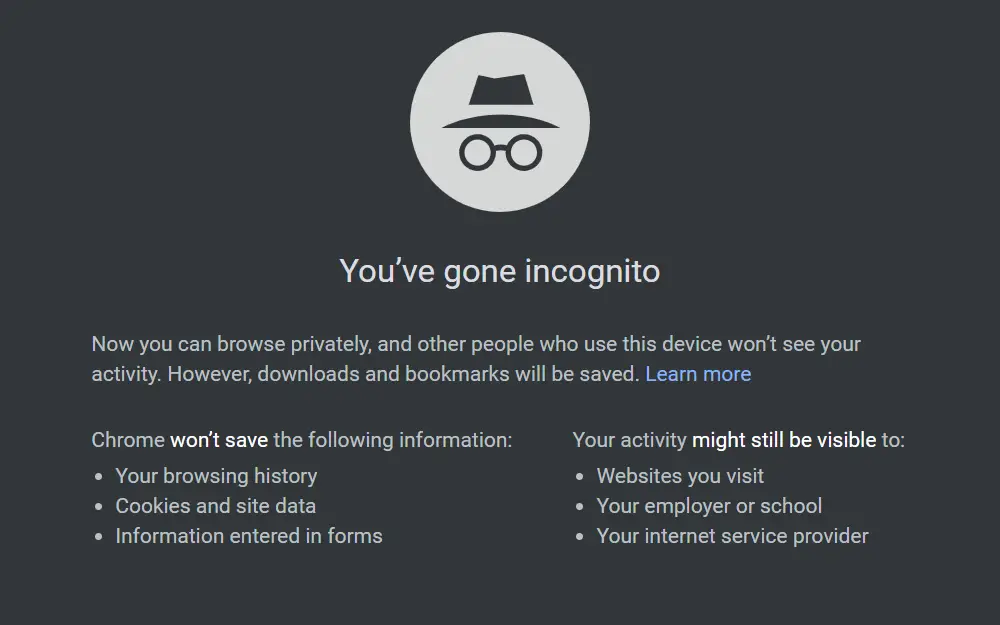
A volte, visitare il sito Web in modalità di navigazione in incognito può risolvere l'errore "la tua connessione non è privata".Per aprire una finestra di navigazione in incognito, premi contemporaneamente i tasti Ctrl, Shift e N.
Se funziona, il problema potrebbe essere un problema con l'estensione del browser.Dovresti disabilitare le estensioni che possono interrompere la tua connessione SSL.Le estensioni antivirus potrebbero essere il colpevole.
- Vai alle impostazioni di Chrome nell'angolo in alto a destra del browser.
- A sinistra, puoi trovare le estensioni.La selezione di questa opzione ti fornirà un elenco esteso e potrai disabilitare i possibili colpevoli.
5. Pulisci il browser
Anche un numero elevato di file spazzatura può causare questo errore.Tutto quello che devi fare è pulirlo e dovresti stare bene.
- Vai alle impostazioni e trova le impostazioni avanzate.
- Seleziona Cancella dati di navigazione e cancella tutta la cronologia, le impostazioni del sito, ecc.
Guarda questo video;
Se questo non funziona, puoi anche provare a ripristinare tutte le impostazioni di Chrome sui valori predefiniti.Puoi seguire i passaggi seguenti.
- Il primo passo è lo stesso;Apri Impostazioni e fai clic su Impostazioni avanzate.
- Puoi trovare il menu "Ripristina impostazioni" e fare clic su "Ripristina".
In questi casi, sarà molto utile anche svuotare la cache.
6. Riparare il video connesso non è un errore privato
Ecco alcuni video per aiutarti a risolvere questo problema;
finalmente preso
Queste sono le soluzioni a questo problema.Funzioneranno anche su dispositivi mobili e sperano che funzionino per te.Ricorda, se questo problema è causato dal sito Web stesso, non puoi fare altro che contattare la persona responsabile del sito Web.Se hai domande sui commenti qui sotto, faccelo sapere e saremo felici di rispondere.

![L'email AT&T su iPhone non funziona correttamente [RISOLTO] L'email AT&T su iPhone non funziona correttamente [RISOLTO]](https://infoacetech.net/wp-content/uploads/2021/06/5811-photo-1616531770192-6eaea74c2456-150x150.jpg)
![[RISOLTO] Bluestacks bloccato nell'errore di inizializzazione di Windows [RISOLTO] Bluestacks bloccato nell'errore di inizializzazione di Windows](https://infoacetech.net/wp-content/uploads/2021/11/7919-images1ttyy7-150x150.jpg)
![Remote Desktop non può connettersi al computer remoto [Risolto] Remote Desktop non può connettersi al computer remoto [Risolto]](https://infoacetech.net/wp-content/uploads/2022/08/9579-01_remote_desktop_cant_connect_to_the_remote_computer_error-150x150.png)
![Il motore in esecuzione richiede DX11 livello di funzionalità 10.0 [risolto] Il motore in esecuzione richiede DX11 livello di funzionalità 10.0 [risolto]](https://infoacetech.net/wp-content/uploads/2022/08/9707-Run-Dialogue-Box-150x150.png)

![Come vedere la versione di Windows [molto semplice]](https://infoacetech.net/wp-content/uploads/2023/06/Windows%E7%89%88%E6%9C%AC%E6%80%8E%E9%BA%BC%E7%9C%8B-180x100.jpg)


